PS怎么做出水波纹效果
来源:网络收集 点击: 时间:2024-07-06【导读】:
用PS做出水波纹效果,只需单个图层就可以完成,方法简单快捷!我这里用的是:Adobe Photoshop CS6品牌型号:联想联想系统版本:Windows Windows 7软件版本:Adobe Photoshop CS6Adobe Photoshop CS6方法/步骤1/8分步阅读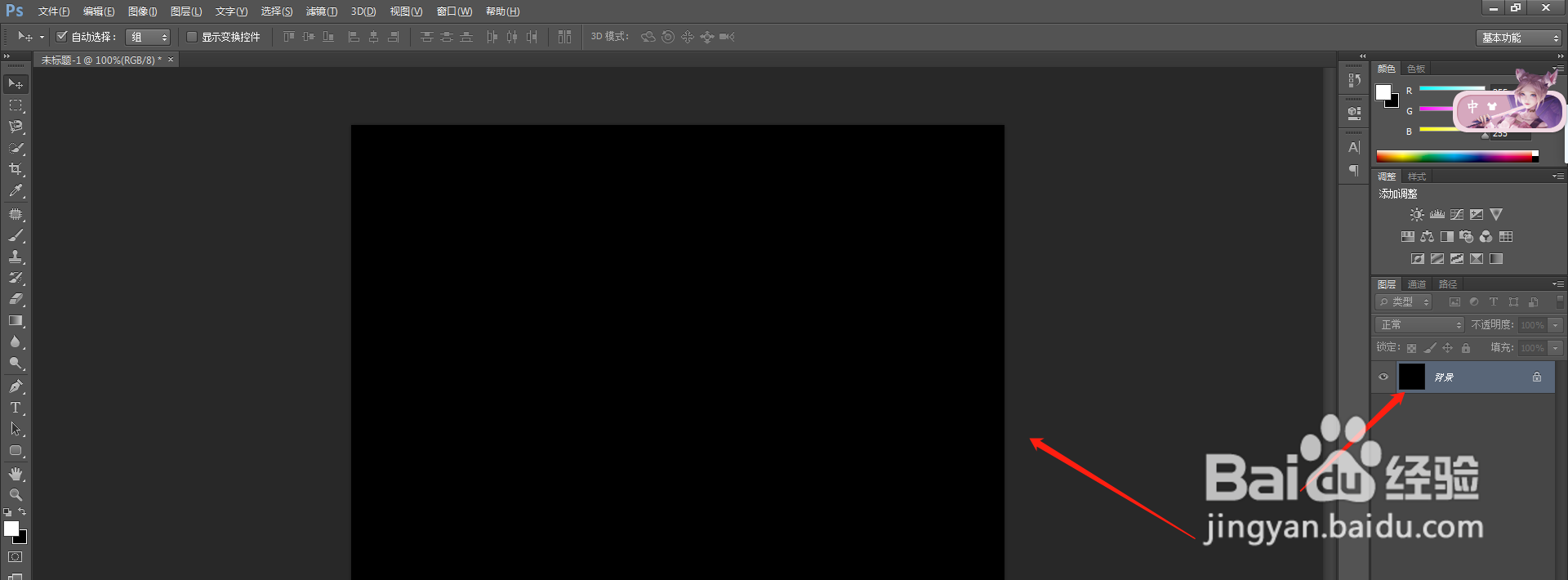 2/8
2/8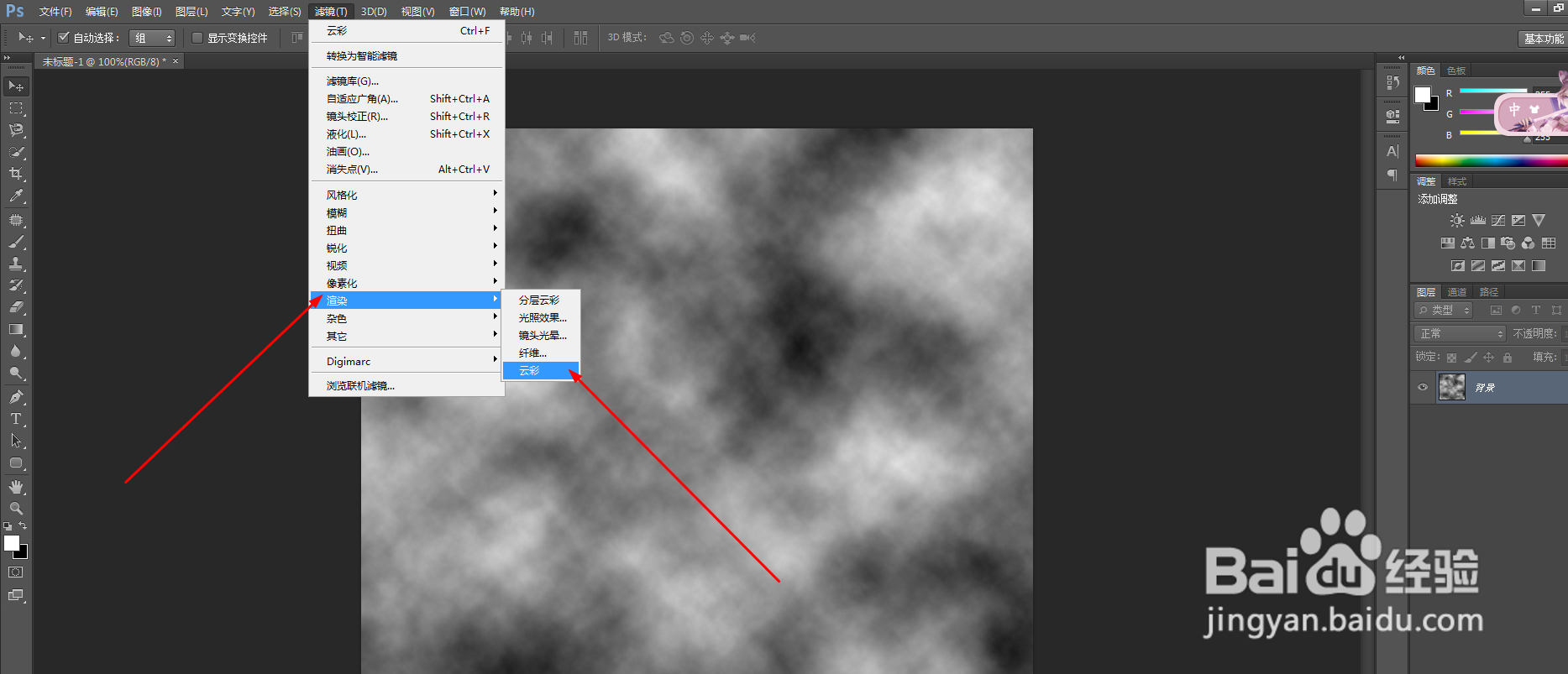 3/8
3/8 4/8
4/8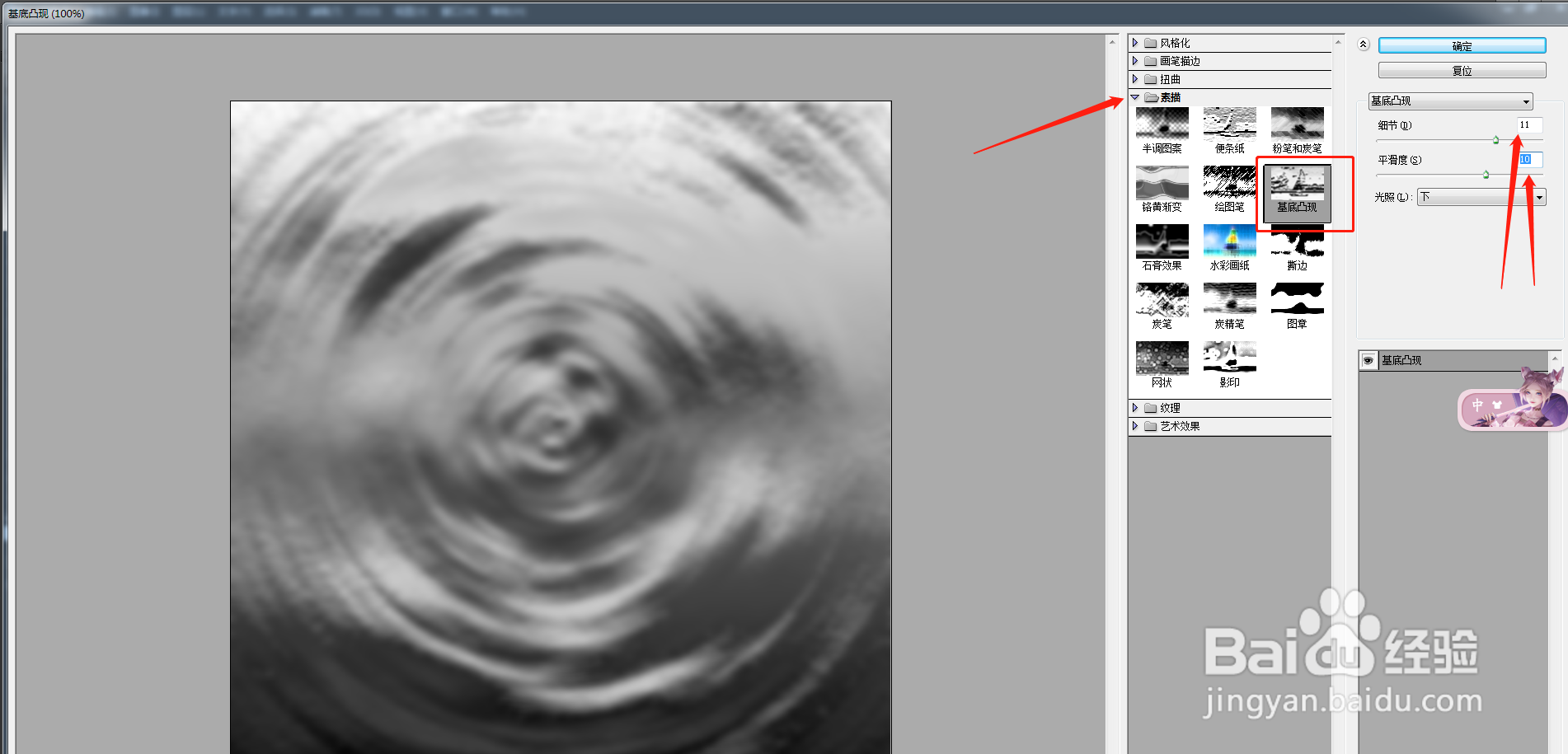 5/8
5/8 6/8
6/8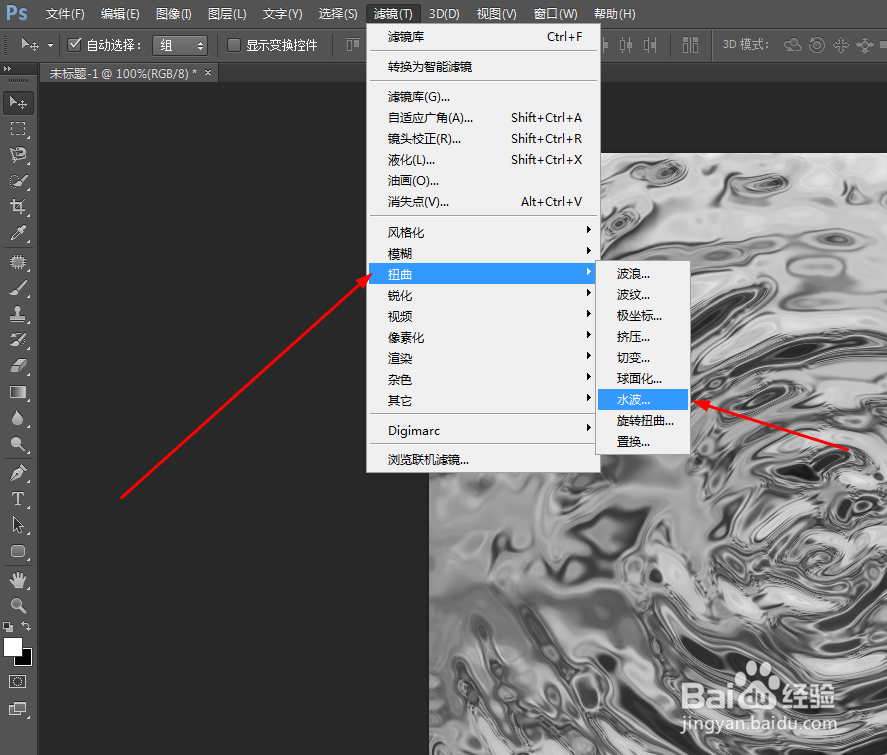 7/8
7/8 8/8
8/8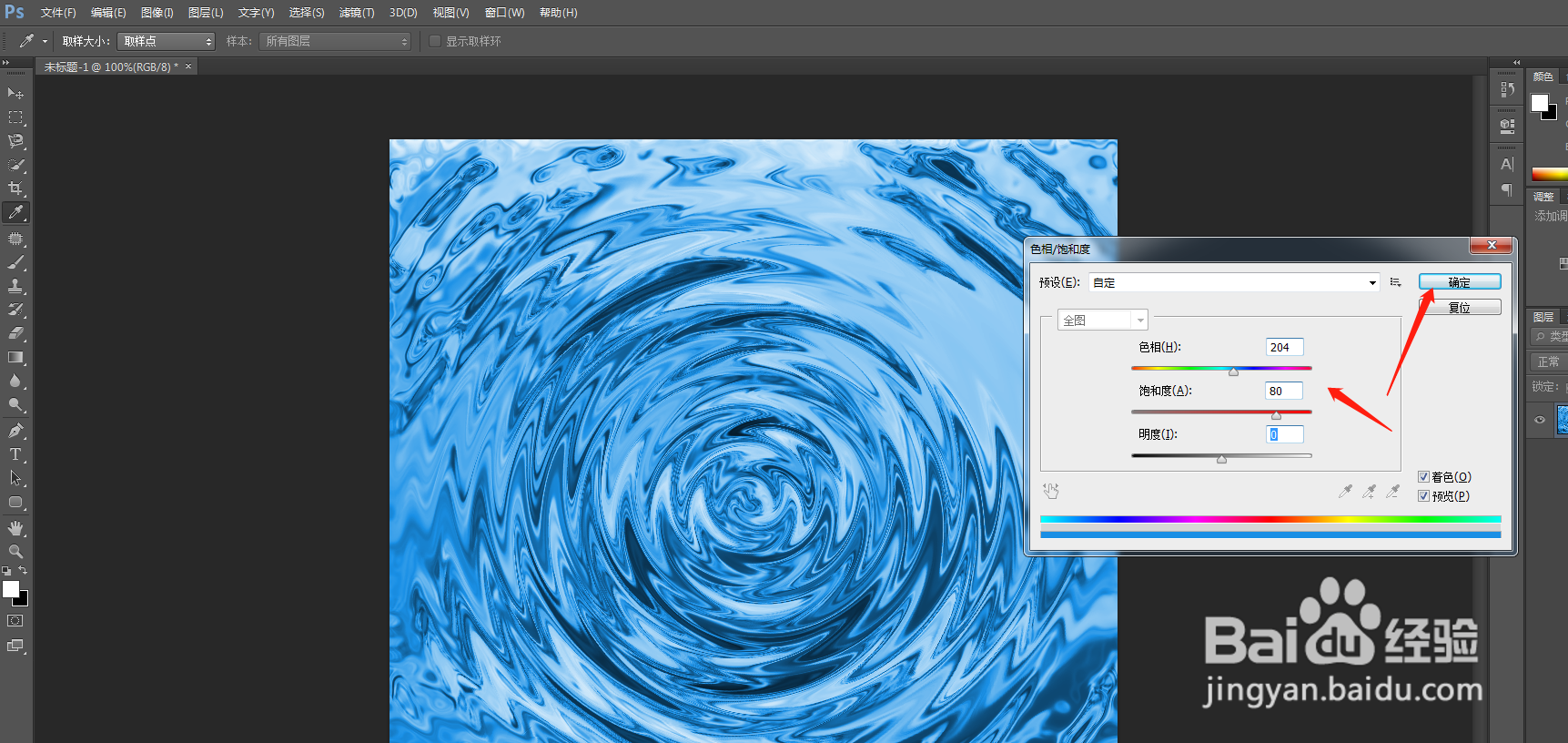 注意事项
注意事项
打开PS,新建一张图画布,尺寸不限(最好是建一个自己需要用的尺寸),将背景填充为黑色。
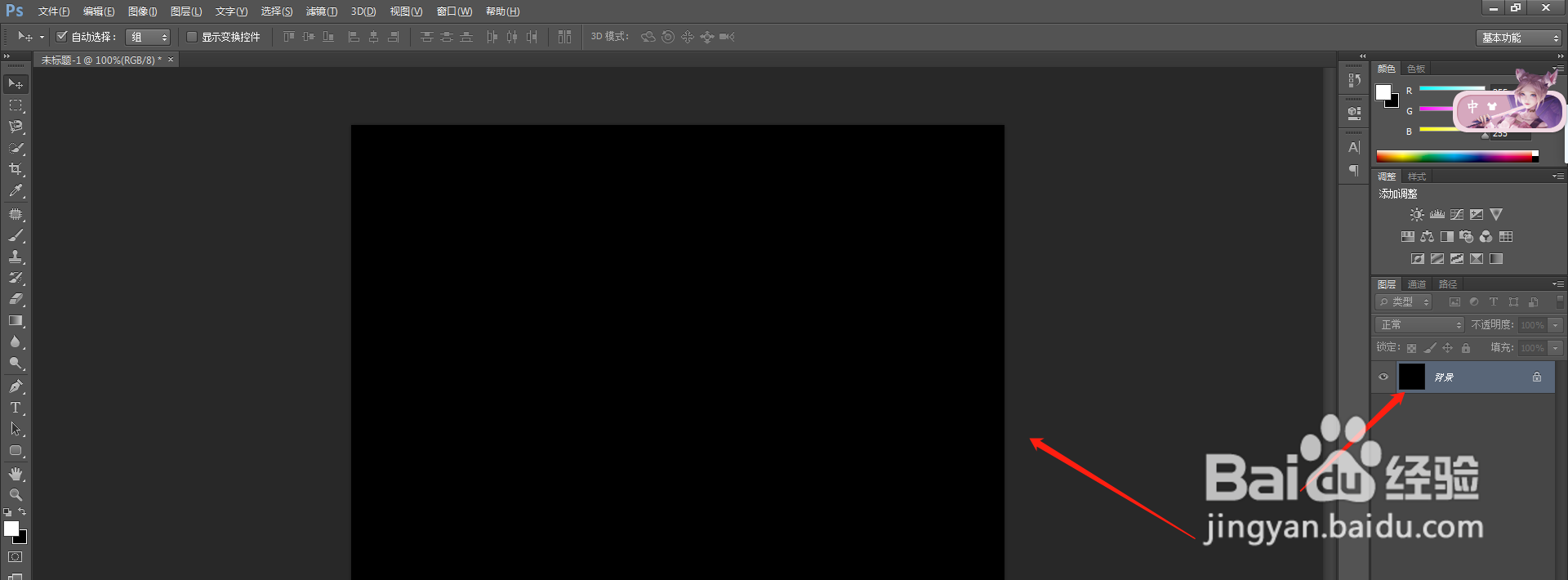 2/8
2/8点击 【滤镜】-【渲染】-【云彩】,如图:
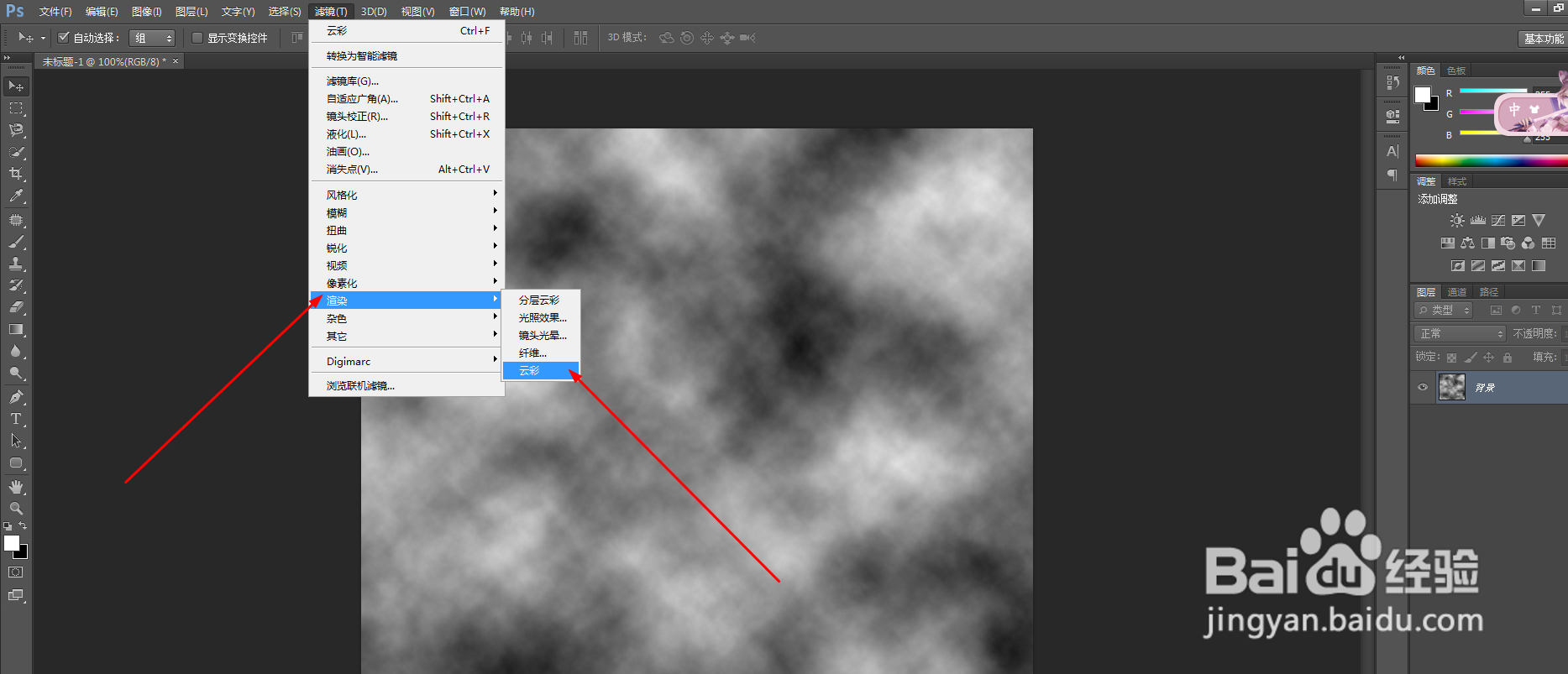 3/8
3/8点击 【滤镜】-【模糊】-【径向模糊】,然后设置数值-点击【确定】,如图:
 4/8
4/8点击【滤镜】-【滤镜库】-【素描】-【基底凸现】-【确定】,如图:
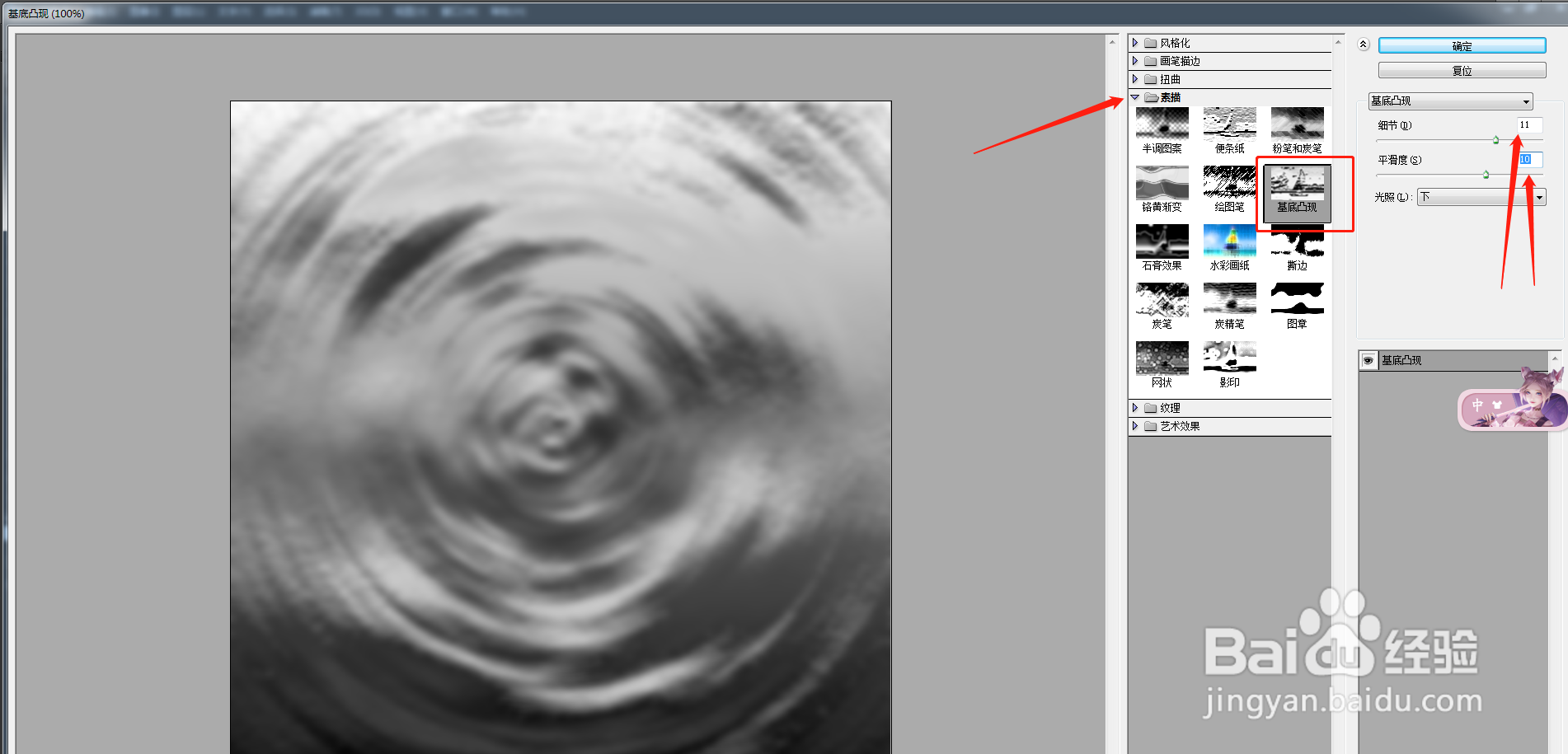 5/8
5/8再点一次,【滤镜】-【滤镜库】-【素描】-【铭黄渐变】-【确定】,如图:
 6/8
6/8点击【滤镜】-【扭曲】-【水波】如图:
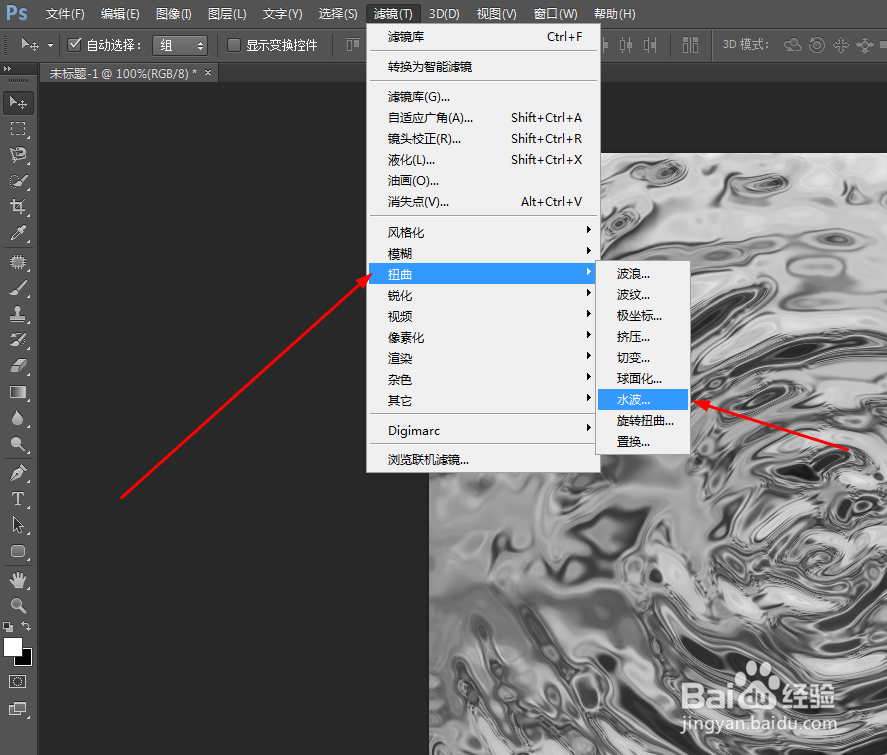 7/8
7/8调整【数量】【起伏】的数值,样式改为【围绕中心】,点击【确定】
 8/8
8/8按快捷键Ctrl+U,调出 色相/饱和度,勾选【着色】,调整【色相】和【饱和度】的数值,调整完成后点击确定,如图:
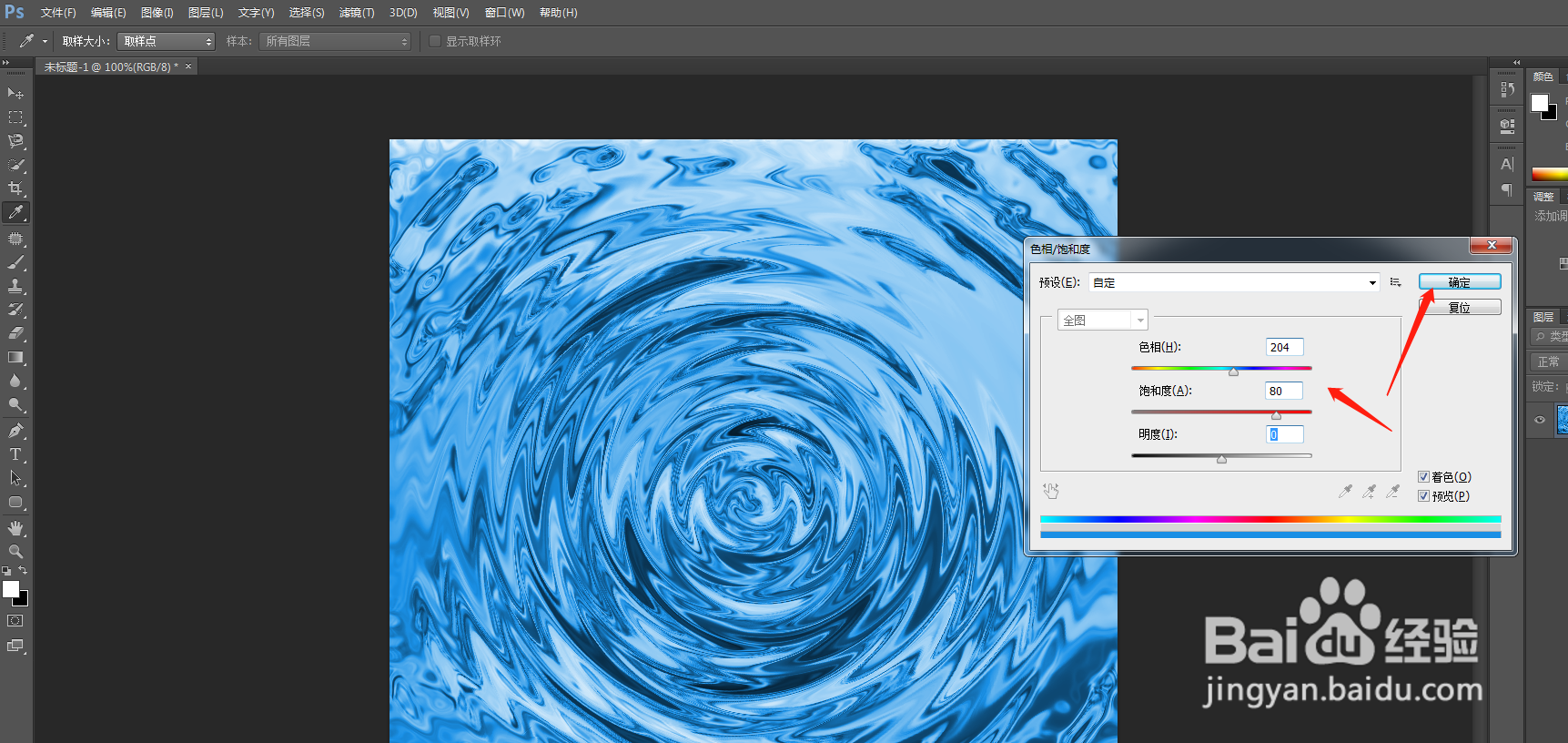 注意事项
注意事项一定要按照步骤做
版权声明:
1、本文系转载,版权归原作者所有,旨在传递信息,不代表看本站的观点和立场。
2、本站仅提供信息发布平台,不承担相关法律责任。
3、若侵犯您的版权或隐私,请联系本站管理员删除。
4、文章链接:http://www.1haoku.cn/art_936732.html
上一篇:怎样制作松软可口的牛奶面包步骤
下一篇:怎么做脆炸草莓
 订阅
订阅